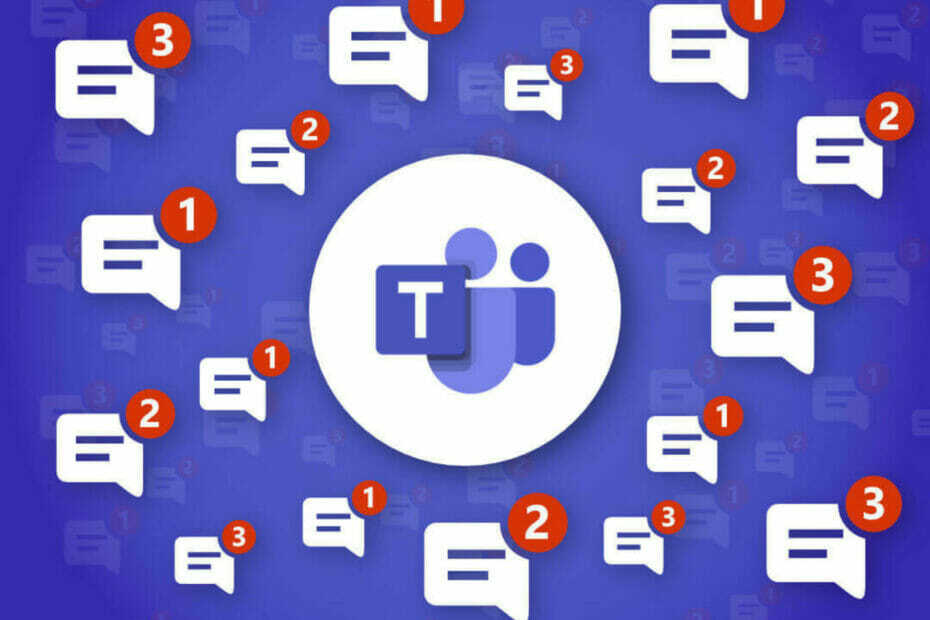- Microsoft- ის გუნდები მრავალმხრივია თანამშრომლობისა და პროდუქტიულობის გადაწყვეტა ეს ხდება უფრო და უფრო პოპულარული ბიზნეს სამყაროში
- ეს ხელსაწყოები უზრუნველყოფს ინდივიდუალურად ჩატში, გუნდური ჩეთის, ფაილების გაზიარების, დოკუმენტების კოლაბორაციისა და ბევრად უფრო
- თუ თქვენ ცდილობთ შესვლას, მაგრამ თქვენ იღებთ შეცდომის შეტყობინებას ეს გიბიძგებთ დაუკავშირდით თქვენს ადმინისტრატორს, ეს სახელმძღვანელო დაგეხმარებათ მისი გამოსწორებაში
- არ დაგავიწყდეთ ჩვენი შემოწმება სიღრმისეული Microsoft Teams განყოფილება უფრო სასარგებლო სახელმძღვანელოებისთვის.

ეს პროგრამა თქვენს დრაივერებს განაგრძობს მუშაობას და ამით გიცავთ კომპიუტერის ჩვეულებრივი შეცდომებისგან და აპარატურის უკმარისობისგან. შეამოწმეთ თქვენი ყველა მძღოლი ახლა 3 მარტივ ეტაპზე:
- ჩამოტვირთეთ DriverFix (დადასტურებული ჩამოტვირთვის ფაილი).
- დააჭირეთ დაიწყეთ სკანირება იპოვონ ყველა პრობლემატური მძღოლი.
- დააჭირეთ განაახლეთ დრაივერები ახალი ვერსიების მისაღებად და სისტემის გაუმართაობის თავიდან ასაცილებლად.
- DriverFix გადმოწერილია ავტორი 0 მკითხველი ამ თვეში.
Microsoft- ის გუნდები არის პოპულარული პროდუქტიულობის პროგრამული უზრუნველყოფა ეს გთავაზობთ გაზიარებულ სამუშაო ადგილს სასაუბროდ, შეხვედრებისთვის, ფაილების გასაზიარებლად და ბიზნეს აპებთან მუშაობისთვის.
ამასთან, Microsoft Teams- ის მომხმარებლებმა საკმაოდ უჩვეულო ინფორმაცია მიიღეს Microsoft Teams– ის შეცდომა, რომელსაც გამოტოვებთ! დააჭირეთ თქვენს ადმინისტრატორს, რომ ჩართოთ Microsoft Teams აპლიკაციაში შესვლის მცდელობისას.
სწრაფი ძებნა გაჩვენებთ, რომ მეტმა მომხმარებელმა მოახსენა ეს შეცდომა Microsoft Community Forums.
მე ახლახანს გავიღვიძე ამ შეტყობინებამდე და მიუხედავად იმისა, რომ ჯერ კიდევ მაქვს დადასტურებული წვდომა ჩემი რომელიმე უფროსის მიერ, რატომღაც გუნდები არ შევლენ ნებისმიერი პლატფორმიდან. მას შემდეგ, რაც მათ სცადეს ჩემი წაშლა და ხელახლა დამატება და ამით არ გადაწყდა ის საკითხი, ვისურვებდი საზოგადოებისათვის, თუ რამე მსგავსი რამე მოუვიდა?
თუ თქვენც შეგშფოთებთ ამ შეცდომით, აქ მოცემულია რამოდენიმე პრობლემის გადაჭრის რჩევა, რომელიც დაგეხმარებათ ამ შეცდომის მოგვარებაში თქვენი Windows კომპიუტერიდან.
როგორ გამოვასწოროთ Microsoft Teams– ის შეცდომა, რომელსაც გამოტოვებთ
1. მიანიჭეთ ლიცენზია Microsoft- ის გუნდებისთვის

თუ თქვენ ხართ Office 365 Admin, შეგიძლიათ მიანიჭოთ Microsoft Teams– ის ლიცენზია თქვენი გუნდის ერთ – ერთ წევრს. აქ არის თუ როგორ უნდა გავაკეთოთ ეს.
- Წადი ოფისი 365 ადმინ ცენტრი.
- Დააკლიკეთ მომხმარებლები და აირჩიეთ აქტიური მომხმარებლები.
- აირჩიეთ მომხმარებელი და დააჭირეთ ღილაკს რედაქტირება ამისთვის პროდუქტის ლიცენზია.
- Ჩეკი "Microsoft გუნდები”ყუთი არჩეული მომხმარებლისთვის.
- ახლა სთხოვეთ დაზარალებულ მომხმარებელს შევიდეს Microsoft Teams აპში და შეამოწმოს, მოგვარებულია თუ არა Microsoft Teams შეცდომა, რომელსაც გამოტოვებთ.
2. სტუმრების წვდომის ჩართვა

თუ იყენებთ Microsoft- ის გუნდებს საგანმანათლებლო დაწესებულებაში, შეიძლება მოგიწიოთ გააქტიუროთ სტუმართათვის წვდომა თქვენს მოიჯარეში სანამ სტუდენტი შეძლებს Microsoft Teams დაფაზე წვდომას Microsoft Teams შეცდომის გარეშე გარეთ
- პირველად შედით თქვენს სისტემაში Microsoft Office 365 თქვენი ადმინისტრატორის ანგარიშით.
- Დან დაფა, წადი პარამეტრები> სერვისები და დამატება.
- Დააკლიკეთ Microsoft გუნდები.
- ზედა მარჯვენა კუთხიდან დააჭირეთ ჩამოსაშლელ მენიუს განყოფილებაში „დაყენება მომხმარებლის / ლიცენზიის ტიპის მიხედვით“.
- აირჩიეთ სტუმარი დან ბიზნესი და საწარმო.
- ჩართეთ Microsoft გუნდები ჩართვის ჩართვის საშუალებით.
- დააჭირეთ Გადარჩენა ცვლილებების შესანახად.
- ახლა სთხოვეთ თქვენს სტუდენტს წვდომა ჰქონდეს Microsoft Teams აპზე და შეამოწმოთ რაიმე გაუმჯობესება.
3. ლოკალური ქეშის გასუფთავება

Microsoft Teams პროგრამის Local Cache გაწმენდა დაგეხმარებათ შეცდომის მოგვარებაში. აქ არის თუ როგორ უნდა გავაკეთოთ ეს.
- ღია ფაილის მკვლევარი აპლიკაცია.
- გადადით შემდეგ ადგილას:
% appdata% MicrosoftteamsApplication cacheCache - წაშალეთ ყველა ფაილი ამ საქაღალდეში. თუ UAC დადასტურებას ითხოვს, დააჭირეთ ღილაკს დიახ
- ამის შემდეგ გადადით შემდეგ ადგილას:
% appdata% MicrosoftteamsCache - ამ საქაღალდეში ასევე წაშალეთ ყველა ფაილი.
- გადატვირთეთ სისტემა და გაუშვით Microsoft Teams დესკტოპის აპი. შეეცადეთ შეხვიდეთ და შეამოწმოთ შეცდომა მოგვარებულია.
ამ სტატიის ნაბიჯების დაცვით შეგიძლიათ გადაწყვიტოთ Microsoft Teams– ის შეცდომა, რომელსაც გამოტოვებთ პრობლემა.
- გადადით Office 365 ადმინისტრატორის ცენტრში და აირჩიეთ პარამეტრები
- შემდეგ დააჭირეთ ოფციები და სერვისები
- ახლა აირჩიეთ Microsoft Teams და ეკრანზე გამოჩნდება პარამეტრების სარკმელი
- როგორ მივიღო Microsoft Teams ადმინისტრატორის სერთიფიკატი?
იმისათვის, რომ გახდეთ სერტიფიცირებული Microsoft Teams ადმინისტრატორი, უნდა მიიღოთ Microsoft 365 სერთიფიცირებული. გუნდები ახლა Office 365 Suite– ის ნაწილია და Microsoft 365 სერთიფიკატების მიღება გიქმნით Microsoft Teams– ის ადმინისტრატორის თანამდებობაზე.
ხშირად დასმული შეკითხვები
Microsoft Teams Admin Center არის ადგილი, სადაც IT ადმინისტრატორები მართავენ აპლიკაციებს, რომლებიც მათი ორგანიზაციამ გამოიყენა და აკონტროლებს თუ რომელი პროგრამები არის ხელმისაწვდომი გუნდების მომხმარებლებისთვის და მმართველი გუნდის წევრების როლები.
მიჰყევით ამ ნაბიჯებს Microsoft Teams Admin Center- ზე შესასვლელად:
- გადადით Office 365 ადმინისტრატორის ცენტრში და აირჩიეთ პარამეტრები
- შემდეგ დააჭირეთ ოფციები და სერვისები
- ახლა აირჩიეთ Microsoft Teams და ეკრანზე გამოჩნდება პარამეტრების სარკმელი
იმისათვის, რომ გახდეთ სერტიფიცირებული Microsoft Teams ადმინისტრატორი, უნდა მიიღოთ Microsoft 365 სერთიფიცირებული. გუნდები ახლა Office 365 Suite– ის ნაწილია და Microsoft 365 სერთიფიკატების მიღება გიქმნით Microsoft Teams– ის ადმინისტრატორის თანამდებობაზე.